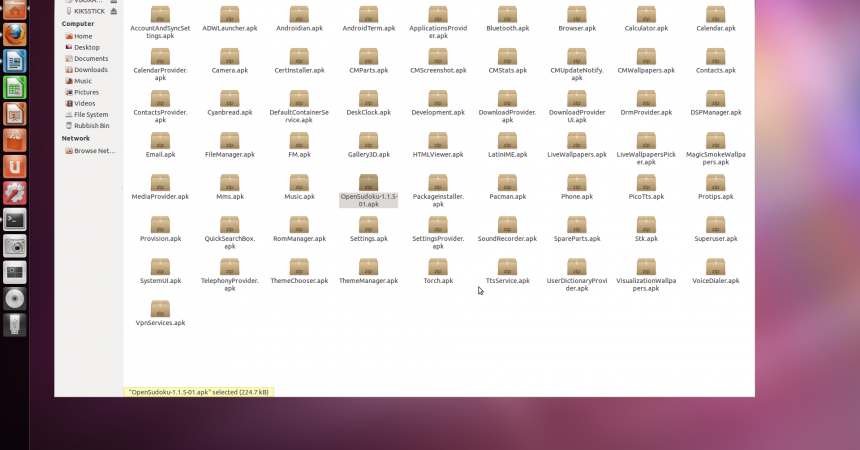Android ROM pertsonalizatzeko tutoriala
Erabiltzaile askok beren Android ROM pertsonalizatua eraikitzen hasi nahi dute. Hortaz, tutorial hau nola egingo den irakatsiko dizu.
Android iturburua bezala ezagutzen da. Iturburu irekia izatea esan nahi du denek sistema eragilearen kodea ikusi, deskargatu eta editatu dezakete.
Androidek urte askotan garatu eta garatu du. Orduetara, sistema eragilearen pertsonalizazioa popular bihurtu da eta modan bihurtu da. Hala ere, askok uste dute ordenagailu bidezko ikastaroetan lizentziatua baduzu soilik egin dezakezula.
Hau egia esan daiteke, baina hurrengo CyanogenMod bezalako aplikazio batzuekin batera sortzen denean, prozesua sinplifikatu eta erabiltzaileentzat irisgarria bihurtu da. Gainera, zure Android ROM pertsonalizatzeko modurik ezagunenetakoak UOTKitchen edo RomKitchen dira.
Baliabide hauek Android ROM belaunaldia erraz egiten dute puntu bakar batekin eta egin klik. Puntuz eta klik eginez, instalatu nahi dituzun funtzioak aukeratu ahal izango dituzu eta ez duzu denbora gutxian ROM berri bat erabilgarri egongo. Hala ere, aurrera jarraitu aurretik, lehenengo SCOUTra iradokitzen da beste ROM batzuk eta saiatu horiek Android bertsio guztiak ez baitira eguneratzen.
Gida honek ROMak eraikitzeko eginbideak gehitu eta kentzen lagunduko dizu.
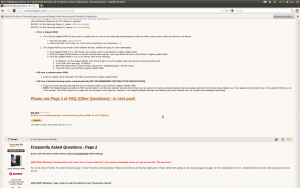
-
Beharrezko tresnak deskargatzen
Lehenengo urratsa Android Kitchenra joatea da https://forum.xda-developers.com/showthread.php?t=633246. Deskargatu webguneko tresna. Gunea benetan HTCren gune nagusia da. Sistema eragile batzuetan, fitxategi osagarriak eska ditzake.
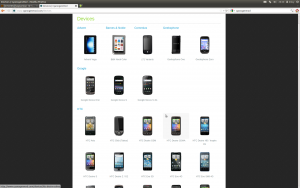
-
Deskargatu iturburua
Egin beharreko hurrengo gauza CyanogenMod deskargatzea da gune honetatik, https://www.cyanogenmod.com/devices. Hautatu bertsio egonkorragoa eta deskonprimitu. Beste aukera bat lotura honetara joatea da, https://source.adnroid.com/index.html eta deskargatu Android AOSP estandarra.
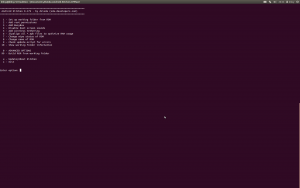
-
Exekutatu Aplikazioa
Komandoak edo metodoa gailu batetik bestera desberdina da, baina, oro har, deskargatutako fitxategiak deskonprimitu beharko dituzu eta ireki Terminal edo komando-lerroa. Joan "cd erabiltzailea / dokumentuak / sukaldea" direktorioan. Helmuga horretara iritsi zarenean, idatzi / menu aplikazioa irekitzeko. Ondoren, menu bat dispaly izango da.
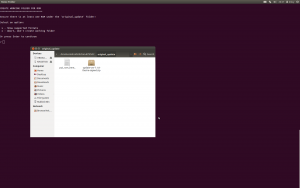
-
Oinarria inportatzen
.Zip ROM irudi fitxategiak edita ditzakezu. Hori lagungarria da batez ere irudirik gabeko alferrikako aplikazio horiek kendu nahi dituzun. CyanogenMod ROM-a inporta ditzakezu .zip 'original_update' direktorioan mugituz.
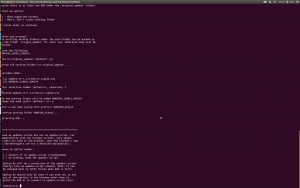
-
Sartu ROM irudia
Orain ROMari direktorioari gehi ditzakezu 1 menuan eta sartuz. Hori eginez gero, lehendik dagoen ROMa editatu ahal izango duzu. Segurtasun kopia egitea beharrezkoa izango da prozesu honetan, baita aukeratzea ere ROM irudiak. Hori gertatzen denean, hautatu update-cm-7.1zip.
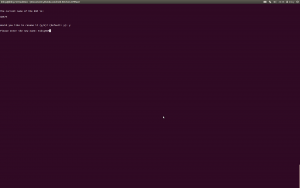
-
Aldatu ROM izena
ROMa pertsonaliza dezakezu izena aldatuz. Joan Sukaldeko menura eta hautatu 8. Jatorrizko izena agertuko da. Orduan, 'Y' sakatu behar duzu eta berehala sartu izen berria. Hori ondo egin ondoren, izena Ezarpenak-> Honi buruz agertuko da abiarazi bezain laster.
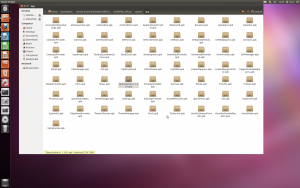
-
Aldatu aplikazio batzuk
Denbora gehienetan, stock ROMek aplikazioen zerrenda bat dira, eta horrek gogaikarriak izan daitezke. Baina, egia esan, aplikazio horiek alda ditzakezu. Horretarako, .apk fitxategia aplikazioen karpetan gehitu edo ezabatu behar duzu. Begiratu WORKING_myrom direktorioa.
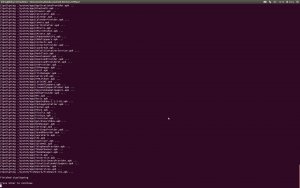
-
ZipAling APK
Orain gehitu ditzakezun eta kendu dituzun aplikazioak lerrokatzen jarraitu dezakezu. Honek aplikazio horien erabilerraztasuna bizkortuko du. Joan menura eta sakatu '6' eta 'Y'. Beraz, ziurtatu 23 aukera erabiliz egin dituzun akatsak egiaztatzea.
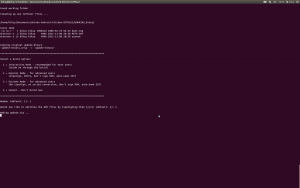
-
Eraiki ROMa
ROMa eraiki ahal izateko, joan menura eta sakatu '99' eta '1'. ROMa sinatzeko eskatuko zaizu, aukeratu 'y' horretarako. .Zip fitxategia perzonalizatzeko ere aldatu dezakezu. Irudia sortuko da 'Output_Zip izeneko helburuko karpetan.
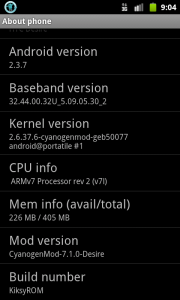
-
Abioko ROMa
Prozesua egin ondoren, kopiatu zip fitxategia SDcard-era eta, ondoren, abiarazi gailua berreskuratzeko. Hau egin dezakezu bolumena beherantz mantenduz telefonoa berrabiaraztean. Beste ROM batzuk probatu ditzakezu prozesua errepikatuz.
Galdetu edo zure esperientzia partekatu nahi duzu?
Horra hor beheko iruzkina ataleko koadroan
EP
[embedyt] https://www.youtube.com/watch?v=1pAr5VzpxyY[/embedyt]